 Interessante prospetto che ho trovato sul sito Microsoft in tema di sicurezza, descrive alcuni semplici ma efficaci consigli che possono evitare sui propri pc problemi legati a virus o malware.
Interessante prospetto che ho trovato sul sito Microsoft in tema di sicurezza, descrive alcuni semplici ma efficaci consigli che possono evitare sui propri pc problemi legati a virus o malware.Gli argomenti principali:
- Installa antivirus e antispyware provenienti da fonti affidabili
- Aggiorna regolarmente il software
- Usa password complesse e tienile segrete
- Non disattivare mai il firewall
- Usa le unità flash con cautela
- Non farti convincere con l'inganno a scaricare malware
Accresci le difese contro il malware.
Installa antivirus e antispyware provenienti da fonti affidabili.
- Non scaricare mai nulla in seguito a un avviso di un programma che non hai mai installato o non riconosci, che afferma di proteggere il tuo PC o di rimuovere virus. È molto probabile che faccia l’esatto contrario.
- Procurati programmi antimalware da un fornitore di fiducia.
- Microsoft Security Essentials offre protezione gratuita in tempo reale da software dannoso per il tuo PC.
- Oppure scegli da un elenco di partner Microsoft che offrono software antimalware.
- Microsoft Security Essentials offre protezione gratuita in tempo reale da software dannoso per il tuo PC.
Aggiorna regolarmente il software.
I cybercriminali dimostrano una creatività sconfinata quando si tratta di sfruttare le vulnerabilità del software e molti produttori di software svolgono un lavoro instancabile per far fronte a queste minacce. Ecco perché devi:
- Installare regolarmente aggiornamenti per tutti i tuoi software (antivirus e antispyware, browser come Windows Internet Explorer, sistemi operativi come Windows, editor di testo e altri programmi).
- Iscriverti agli aggiornamenti automatici del software quando ti vengono proposti; ad esempio, puoi aggiornare automaticamente tutto il software Microsoft.
- Disinstallare il software che non usi. Puoi farlo utilizzando il pannello di controllo Windows.
Usa password complesse e tienile segrete.
- Le password complesse sono lunghe almeno 14 caratteri e sono formate da lettere, numeri e simboli. Scopri come crearle.
- Non rivelare le tue password a nessuno.
- Non utilizzare la stessa password per tutti i siti. Se viene rubata, tutte le informazioni che protegge sono a rischio.
- Crea password complesse diverse per il router e la rete wireless domestica. Chiedi informazioni su come fare all’azienda che produce il tuo router.
Non disattivare mai il firewall.
Un firewall crea una barriera di protezione tra Internet e il tuo computer. Disattivandolo anche per un minuto, il computer rischia di essere infettato da malware.
Usa le unità flash con cautela.
Riduci al minimo le possibilità di infettare il computer con del malware:
- Non collegare mai un'unità flash o una chiavetta USB che non conosci al tuo PC.
- Tieni premuto il tasto SHIFT quando colleghi l’unità al computer. Se dimentichi di farlo, fai clic su nell’angolo superiore destro per chiudere i pop-up legati all’unità flash.
- Non aprire file che non aspettavi sulla tua unità.
Non farti convincere con l'inganno a scaricare malware.
Segui questi consigli:
- Usa estrema cautela nell’aprire allegati o fare clic su link contenuti nelle email, riportati in chat o postati sui social network (come Facebook), anche se conosci il mittente. Verifica che la persona in questione li abbia effettivamente inviati; se così non fosse, eliminali o chiudi la finestra della chat.
- Evita di fare clic su Avanti, OK o Accetto nei banner pubblicitari, in pop-up o avvisi inattesi, in siti web che non sembrano regolari o in offerte di rimozione di spyware o virus.
- Piuttosto, digita CTRL + F4 sulla tastiera.
- Se l’operazione non porta alla chiusura della finestra, digita Alt + F4 sulla tastiera per chiudere il browser. Alla relativa richiesta, chiudi tutte le schede e non salvarle per il successivo riavvio del browser.
- Piuttosto, digita CTRL + F4 sulla tastiera.
- Scarica software esclusivamente da siti web affidabili. Stai attento alle offerte di musica, giochi, video e affini “gratis”. È risaputo che possono contenere malware.


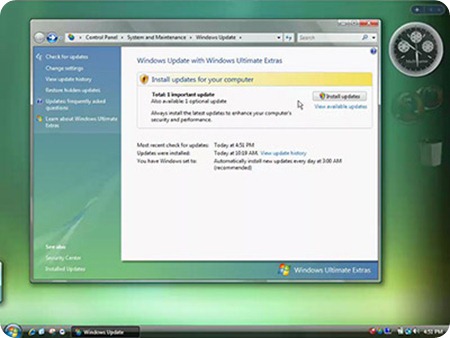



Commenti
Posta un commento